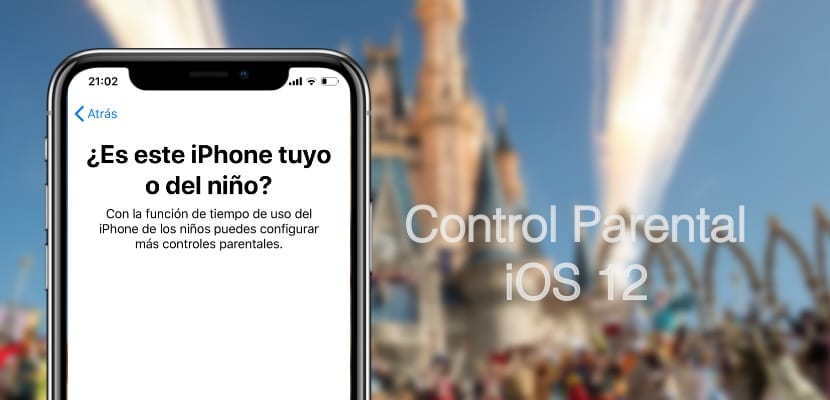
iOS 12 jest już prawie za rogiem, To oczywista rzeczywistość, do tego stopnia, że nie przestajemy testować jej wersji beta, jak już wiesz, jesteśmy w szóstej edycji, odliczanie biorąc pod uwagę bliskość 12 września, przypuszczalną datę Keynote firmy Apple, w której nowy iPhone i system operacyjny otrzyma aktualizację.
Ale to, co nas tu dzisiaj sprowadza, to Kontrola rodzicielska i to jest to, że musimy monitorować, ile, a zwłaszcza w jaki sposób najmniejsi domownicy korzystają z naszych urządzeń iOS. Zostań z nami i dowiedz się, jak możesz uzyskać dostęp do Kontroli rodzicielskiej iOS 12 i łatwo zmienić jej ustawienia.
Użyj przestoju aplikacji i zablokuj je
Pierwszy etap to właśnie najłatwiejsza i jedna z najciekawszych nowości iOS 12. W takim przypadku możemy maksymalnie wykorzystać opcję Time of Use. Jeśli wejdziemy i aktywujemy opcję ograniczenia Czasu użytkowania, to sama aplikacja zażąda informacji, czy ten iPhone jest nasz, czy dziecka. Jeśli wybierzemy to, co należy do dziecka, możemy ustalić limit czasu na rozpoczęcie i zakończenie korzystania z telefonu komórkowego, ciekawą funkcję na przykład po to, aby najmniejsi domownicy nie mogli korzystać z terminala podczas posiłków lub spędzania nocy czatowanie negatywnie wpłynęło na Twoje relacje z innymi lub godziny odpoczynku.
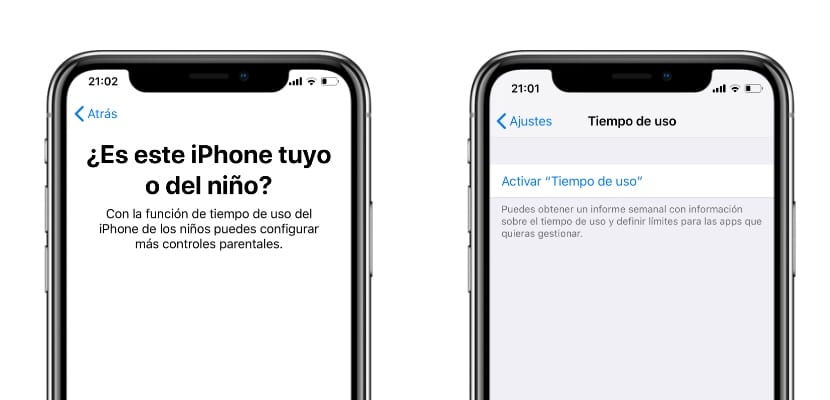
- Wpisujemy czas użytkowania
- Ustaliliśmy, że jest to „urządzenie z iOS dziecka”
- Ustalamy początek i koniec aktywności urządzenia
Spowoduje to ustanowienie kodu blokadyInnymi słowy, tylko ci, którzy znają kod blokady, będą mogli uzyskać dostęp do terminala poza godzinami zaprogramowanymi do codziennego użytku.
Limit użycia aplikacji lub kategorii
W tym samym obszarze Czasu użytkowania mamy kolejny krok konfiguracji Kontroli rodzicielskiej, lMożliwość ograniczenia wykorzystania szeregu aplikacji w zależności od ich kategorii lub całości. Oznacza to, że tutaj będziemy mogli ustalić na przykład, że limit czasu, jaki nasze dzieci mogą poświęcić sieciom społecznościowym, wynosi pół godziny lub cokolwiek uznamy za stosowne. Ze swojej strony możemy wybrać wszystkie aplikacje, chociaż do tego zalecamy raczej skorzystanie z systemu Downtime, ponieważ nasze potomstwo może używać urządzenia iOS do interesujących rzeczy.
- Wybieramy kategorię aplikacji, które chcemy blokować
- Schodzimy nieco w dół w menu i wybieramy, jak długo pozwolimy na korzystanie z tych określonych aplikacji
W ten sposób dbamy o to, aby najmniejsi z domowników nie spędzili na służbie więcej niż określony czas przyklejony do ekranu urządzenia iOS i mogą poświęcić czas na bardziej produktywne i interesujące rzeczy dla ich osobistego rozwoju. Ale nadal mamy kilka interesujących możliwości, aby uzyskać jeszcze większą wydajność z kontroli rodzicielskiej iOS 12.
Blokada aplikacji i ustawienia prywatności
Po zakończeniu konfiguracji przechodzimy do sekcji „Zawsze dozwolone” czyli tam, gdzie możemy zawrzeć listę aplikacji, do których chcemy mieć zawsze dostęp w systemie, bez konieczności określania, jakie może być ich użycie, np. interesujące jest, aby zawsze pozwolić dziecku na telefonowanie do unikaj np. jakiegokolwiek problemu, bo przecież to telefon.
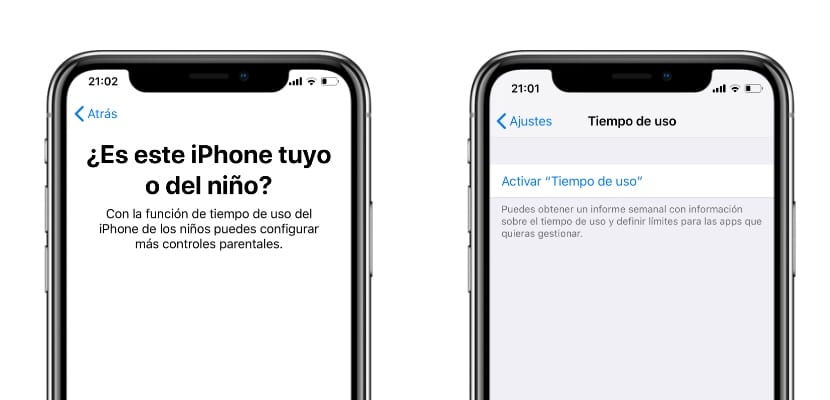
Sekcja Treść i prywatność Pozwoli nam to na ustanowienie ograniczeń w niektórych sekcjach, takich jak:
- Blokuj zakupy w iTunes Store i App Store
- Zablokuj określone aplikacje
- Ogranicz treści dla dorosłych i dostęp do niektórych witryn
- Określ, które aplikacje mają dostęp do zdjęć lub treści multimedialnych
- Zablokuj pewne zmiany ustawień, takie jak:
- Zmień kod
- Zmień konto iCloud
- Aktywuj lub dezaktywuj korzystanie z danych mobilnych
- Ogranicz głośność
Bez wątpienia najciekawszą rzeczą jest miło spędzić czas analizując możliwości teraz, gdy już wyjaśniliśmy, w jaki sposób można uzyskać do nich dostęp, ponieważ bezpieczeństwo Twojego dziecka nie ma ograniczeń czasowych.